如下图所示 , 我们想把其中的上海替换为上海市 。那么今天小编将带来三种替换的操作方法 。一起来看吧 。

文章插图
(筛选替换操作)
(插件替换操作)
(快捷键替换)
1.先看动图演示吧

文章插图
2.我可以在数据第一行进行筛选操作 。

文章插图
3.然后我们选择文本筛选上海的操作 。

文章插图
4.然后我们选中上海文本并定位可见单元格alt+; 。
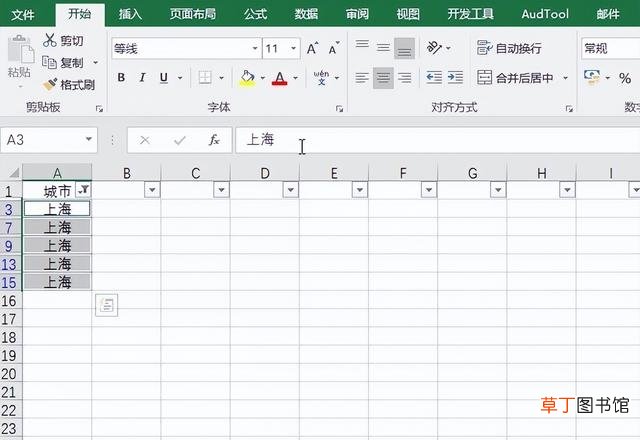
文章插图
5.让我们将第一个内容修改为上海市 。

文章插图
6.然后按Ctrl+enter即可重复填充完成
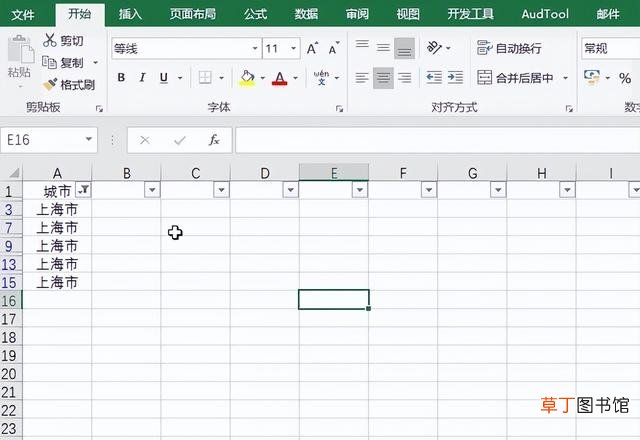
文章插图
1.先看动图演示吧

文章插图
2.我们可以选择方方格子按钮

文章插图
3.选择插着定位操作中的定位相同文本 。
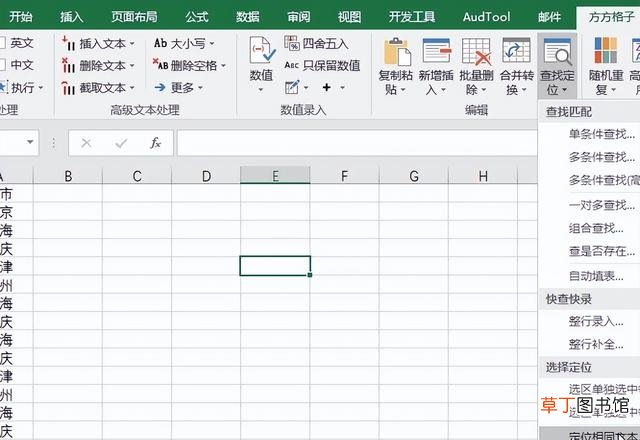
文章插图
4.弹出界面我们输入上海 , 并单击确定按钮 。
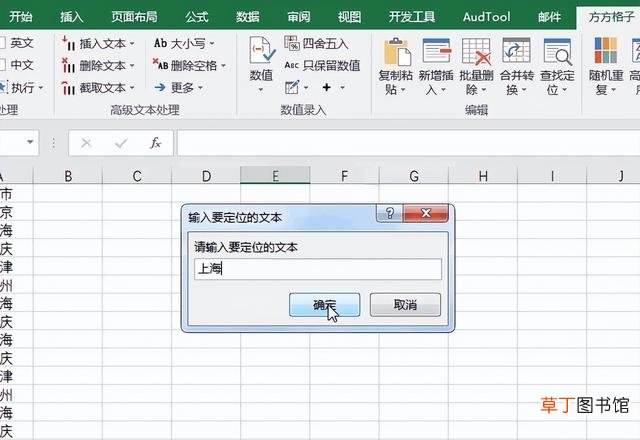
文章插图
5.即可全部选中上海 。同时呢 , 我们需要选择插入文本到末尾的操作 。

文章插图
6.让我们输入市这个字 。

文章插图
7.好了即可完成替换 。

文章插图
1.先看动图演示吧

文章插图
2.那我们也可以 。按快捷键CTRL加h打开替换的对话框 。

文章插图
3.然后我们输入查找内容为上海 , 替换内容为上海市 。

文章插图
4.选择全部替换完成操作 。

文章插图
5.好了 , 即可看到替换的结果 。
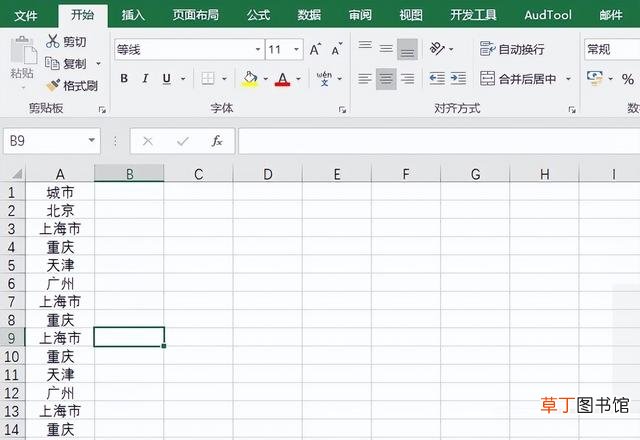
文章插图
【excel替换文本内容的3种操作方法 excel替换快捷键ctrl加什么呢】如果经验帮到了你 , 请记得分享!
推荐阅读
- excel公式结果怎么复制粘贴
- excel与access的区别 excel和access有什么区别啊?
- Excel图表背景如何横向分割
- 怎么把一个单元格分成两个 如何将Excel一个单元格分成两个
- excel求差怎么算
- 气垫怎么换替换装
- xls表格怎么创建 excel如何创建表格?
- excel方向键换不了格 在excel中使用方向键无法移动单元格状态怎么办
- ps样机怎么替换素材
- excel的填充方式有哪些












